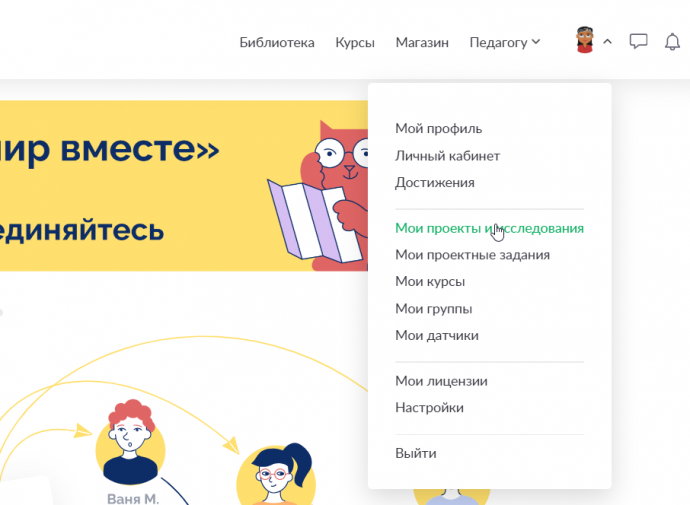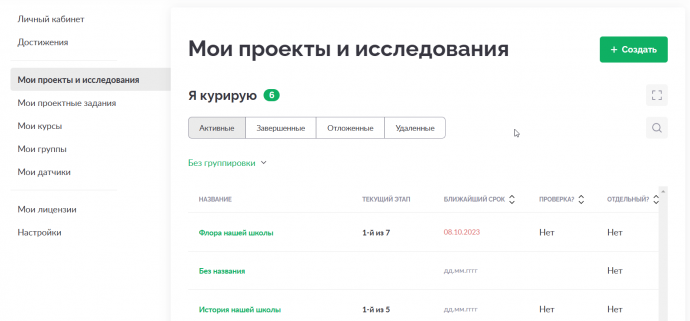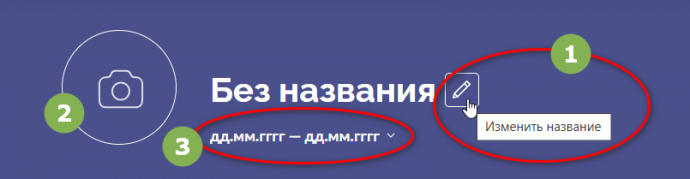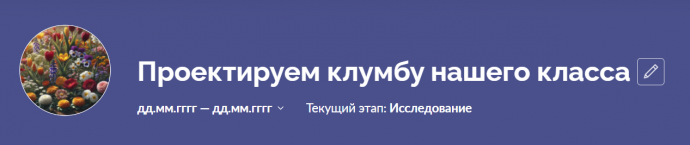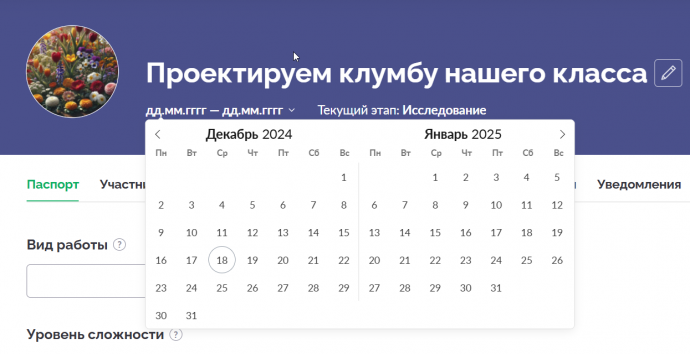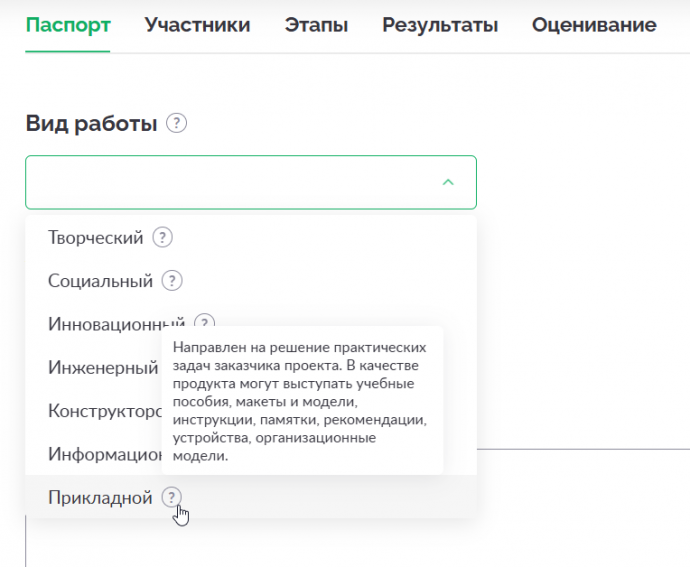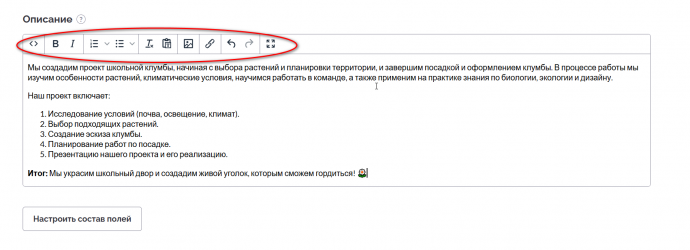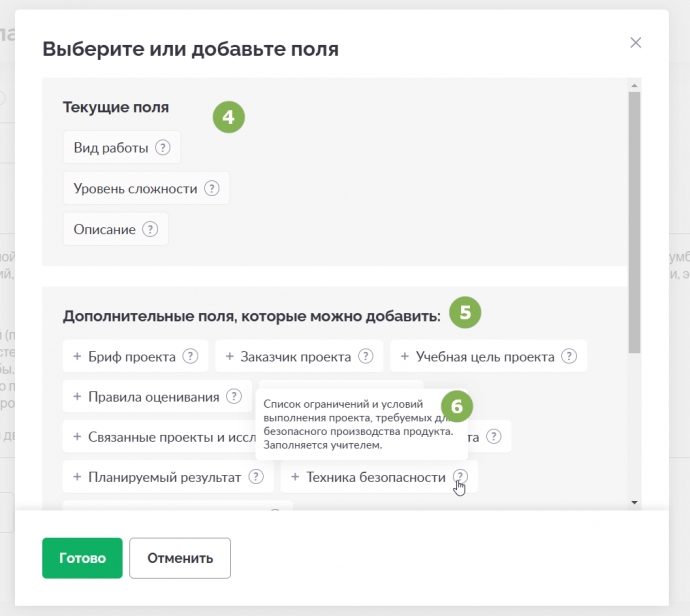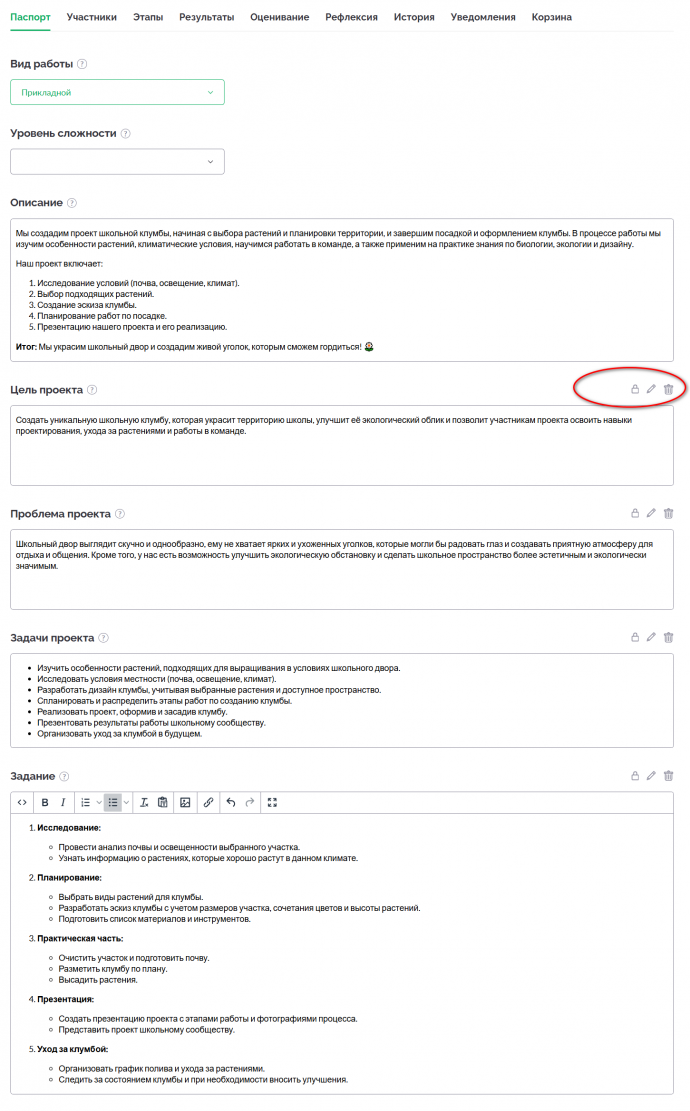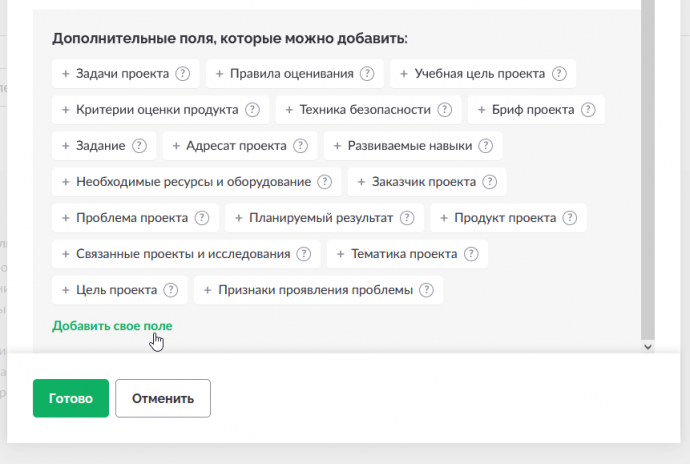Видео: Как заполнить паспорт проекта на платформе ГлобалЛаб
В этом видео мы расскажем, как правильно заполнить паспорт проекта на платформе ГлобалЛаб. Вы узнаете, какие поля необходимо заполнить, как выбрать изображение для проекта, указать продолжительность, вид работы, уровень сложности и краткое описание. Покажем, как пользоваться интерактивными подсказками для заполнения полей, и как при необходимости настроить дополнительные поля для вашего проекта.